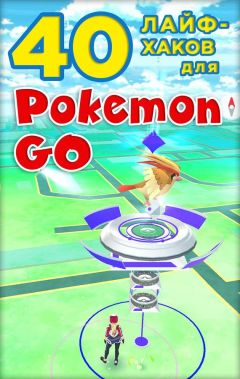Алексей Садовский - Работа на ноутбуке
Вторая версия Skype преподнесла приятный сюрприз – возможность видеообщения. Для этого вам нужна веб-камера, а также быстрый доступ в Интернет. Для голосового общения достаточно хорошего соединения через обычный модем.
Еще одной полезной функцией Skype является возможность звонить на обычные телефоны. Вы просто вводите номер в международном стандарте. Правда, эта услуга платная. Однако по сравнению со звонком по обычному телефону она дешевле в разы. Звонок с компьютера на компьютер, если на обоих установлен Skype, абсолютно бесплатен. Конечно, существует возможность общаться и с помощью текста, эта функция реализована не менее удобно.
Скачать Skype можно с официального сайта проекта http://www.skype.com. Программа бесплатна. При первом запуске она любезно предлагает создать новую учетную запись (рис. 28.14).
Рис. 28.14. Создание новой учетной записи – шаг первый
Для регистрации необходимо выбрать имя (оно должно быть уникальным, подобно регистрации нового e-mail) и пароль. Полное имя вводится по желанию.
Нажатием кнопки Дальше переходите ко второму шагу (рис. 28.15).
Рис. 28.15. Ввод электронной почты – шаг второй
Здесь нужно указать адрес вашей электронной почты на тот случай, если вы вдруг забудете пароль своей учетной записи. Впоследствии он может быть выслан на ваш ящик. Страна и город указываются по желанию. Нажимаете кнопку Войти. Если выбранное имя не занято, вы подключитесь к серверу Skype и программа станет активной.
Главное окно Skype напоминает ICQ. По центру располагается список контактов, а сверху и снизу – панели инструментов (рис. 28.16).
Рис. 28.16. Главное окно Skype
Главное отличие Skype от ICQ станет заметно, когда вы дважды щелкнете кнопкой мыши на каком-либо контакте: вместо открытия окна сообщений начнется дозвон до выбранного контакта. Управлять им можно красной и зеленой кнопками снизу.
Чтобы позвонить на обычный телефон, потребуется перейти на вкладку Набрать номер (рис. 28.17).
Рис. 28.17. Набор номера телефона
Чтобы дозвон состоялся, на вашу учетную запись должны быть зачислены специальные Skype-кредиты. Их можно приобрести за электронные деньги, например WebMoney.
Чтобы обменяться обычными текстовыми сообщениями, необходимо щелкнуть правой кнопкой мыши на контакте, а в контекстном меню выбрать пункт Начать чат. Хотя вы будете вести разговор с одним человеком, ничто не мешает устроить конференцию, пригласив еще нескольких знакомых из ваших контактов. Можно устроить и аудиоконференцию – главное, чтобы ваш канал подключения к Интернету это позволил. Настоятельно советую разобраться со Skype и использовать его в полной мере.
Посмотреть, как выглядит применение Skype на практике, вы можете в видеоролике «Урок 28.4. Использование программы Skype».
Глава 29
Сетевая безопасность
На заре создании компьютеров, когда они существовали только в виде громоздких шкафов и для них отводились огромные помещения, проблема безопасности состояла лишь в том, чтобы обеспечить бесперебойное питание, а также защитить дорогостоящее оборудование от физических повреждений в результате некомпетентности обслуживающего персонала.
С течением времени, когда стало возможным написание программы прямо у себя за столом, кому-то в голову пришла идея написать вирус. Теперь мы можем наблюдать последствия этого, наверное, вполне безобидного вначале занятия.
В гл. 20 рассказано о средствах защиты компьютера от вирусов. Тем не менее не всем известен наиболее эффективный способ борьбы с вирусами. Это не антивирус, а предусмотрительность пользователя.
В последнее время все большее распространение получают так называемые трояны. Эти программы сами по себе не наносят вред вашей системе. Однако они могут предоставить доступ к компьютеру тому, кто заинтересован в этом. Распространяются они, как правило, через Интернет.
Например, проникнув в ваш ПК, троян может переслать все пароли от входа в систему, после чего злоумышленник сможет заполучить контроль над компьютером удаленно. Используя брешь в защите операционной системы, троян также делает возможным управление вашим компьютером посторонними личностями.
Чтобы избежать подобных неприятностей, которые для кого-то могут оказаться роковыми, нужно прежде всего быть более бдительным. Многим известна проблема спама (о нем рассказывается в гл. 27). По Интернету рассылаются миллионы писем, содержащих нежелательную рекламу. Некоторые пользователи читают такие сообщения. Именно так к вам может попасть троян – в виде приложенного к письму исполняемого файла.
Необходимо запомнить одну непреложную истину: то, что не включено, – не работает. Это означает, что, пока вы не загрузите приложенный к письму файл, он не сможет навредить вам. Как узнать, следует ли доверять тому или иному письму? Во-первых, не нужно запускать файлы, пришедшие с неизвестного вам адреса. Нередки письма с похожим содержанием: «Привет! Как твои дела? Почему давно не пишешь? Завтра мы собираемся с друзьями на рыбалку. Звони – будем рады тебя видеть. Все подробности прилагаю в файле. Серега».
Конечно, не у каждого есть друг Серега, увлекающийся рыбалкой. Однако такое может быть. Кроме того, многие пользователи, никоим образом не причастные к подобному тексту, все же открывают приложенный файл, тем самым запуская вирус к себе в систему. Чтобы избежать этого, прежде чем читать письмо, задайте вопрос: «А может, там вирус?» Если к файлу приложен исполняемый файл (с расширением EXE или архив с таким файлом), то, скорее всего, так и будет.
Затем еще раз подумайте, действительно ли это письмо адресовано вам. Если ответ будет «скорее нет, чем да», то лучше все же удалить его. В ином случае хотя бы проверьте вложенный файл с помощью антивируса, а только после этого, еще раз подумав, запускайте его.
Одним из эффективных способов защиты от проникновения вирусов является установка различных «заплаток» и обновлений, которые выпускает производитель операционной системы, в частности Microsoft. Вирус может быть запущен на каком-либо компьютере в сети (конечно, если вы подключены к ней), и есть вероятность, что ему удастся проникнуть к вам через какую-либо «дыру» в безопасности. Именно для их закрытия и необходимы «заплатки». О том, как включить автоматическую систему обновлений, рассказывается в гл. 16.
Многие пользователи, которые работают в каких-либо сетях (в локальной или Глобальной), используют для защиты специальные программы, ограничивающие доступ на ваш компьютер кого бы то ни было. Они носят название Firewall (дословный перевод – «огненная стена», иногда именуются «брандмауэр»).
Главная цель данных приложений – допускать на ваш компьютер и выпускать с него только ту информацию, которая хорошо проверена и которой вы можете доверять. Брандмауэр сразу блокирует почти все сетевые порты, оставляя открытыми только используемые чаще всего.
Эта программа хранит список тех приложений, которым разрешается соединение с Интернетом. Причем вы можете задать режим работы брандмауэра: он либо позволит получить доступ при любом обращении, либо будет запрашивать разрешение на доступ непосредственно у вас.
Естественно, брандмауэр отслеживает не только исходящий трафик, но и входящий. При попытке внешнего проникновения в компьютер вам об этом будет немедленно сообщено. Можно настроить автоматическое действие на такую ситуацию. Современные решения в этой области предлагают большую гибкость, которая иногда выливается в достаточно сложную настройку.
Из наиболее популярных брандмауэров рекомендую следующие программы: Agnitum Outpost Firewall (http://www.agnitum.com), Kerio Personal Firewall (http://www.kerio.com), ZoneAlarm (http://www.zonelabs.com). Кроме того, базовый брандмауэр встроен в операционные системы Windows XP и Windows Vista.
Как правило, брандмауэры – это платные программы с довольно сложным интерфейсом. Вам вначале придется разобраться, что и как работает и за что отвечает. Со временные антивирусные системы содержат встроенный брандмауэр, который по функциям несколько слабее, чем специально предназначенное для этого приложение, но все же довольно эффективен. Например, рассмотренная в гл. 20 антивирусная система Kaspersky Internet Security содержит такую программу.
Тем не менее своевременная установка «заплаток», а также бдительность в отношении входящей корреспонденции, постоянно активный антивирус (даже без брандмауэра) способны эффективно обезопасить вас и без использования брандмауэр. Кроме того, не следует отключать встроенные в Windows сред ства защиты. Настраиваются они на Панели управления в разделе Центр обеспечения безопасности (рис. 29.1).
Рис. 29.1. Центр обеспечения безопасности
Здесь отображаются параметры работы встроенного брандмауэра, автоматических обновлений и защиты от вирусов. Последний должен быть установлен как отдельная программа, остальные – встроенные средства Windows XP.